 Proxmox创建Windows虚拟机
Proxmox创建Windows虚拟机
[toc]
# 下载ISO安装文件
下载地址:https://www.xitongzhijia.net/
也可去官网进行下载
# 上传
将下载的ISO文件上传到Proxmox
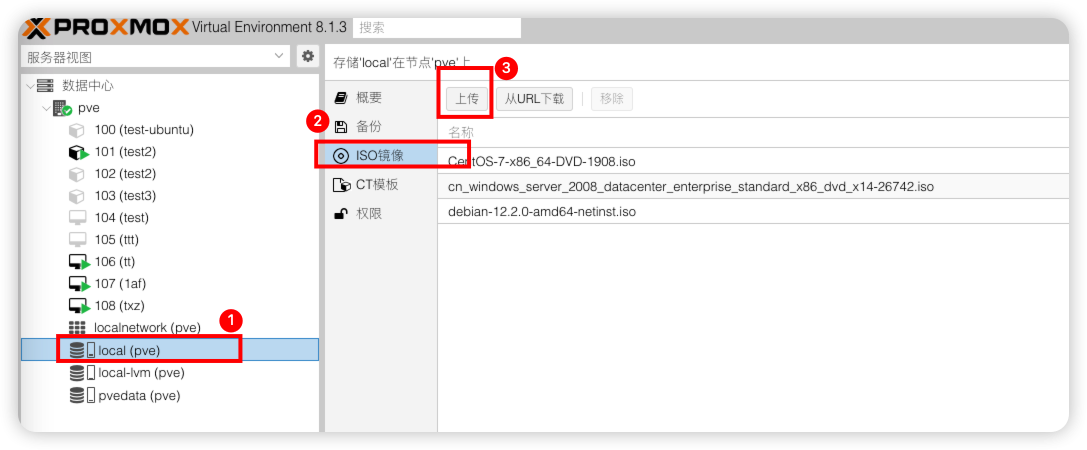
选择ISO文件进行上传
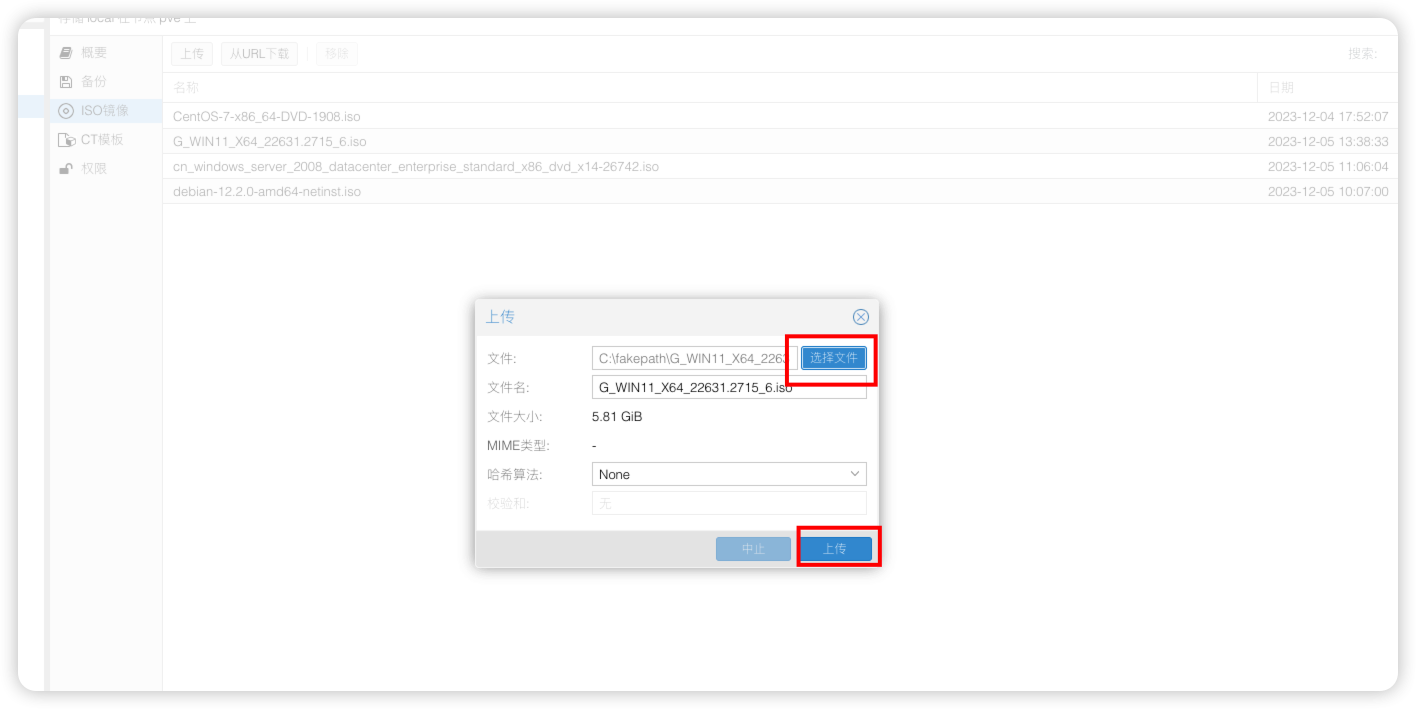
上传后再ISO镜像中可以看到安装文件
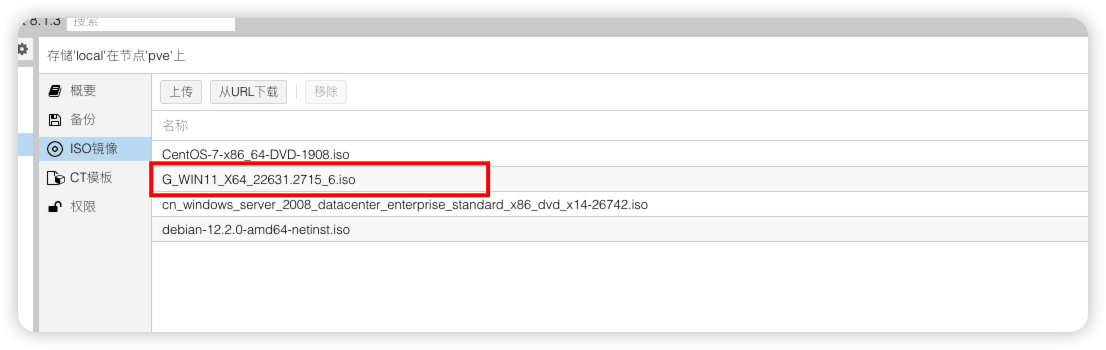
点击创建虚拟机
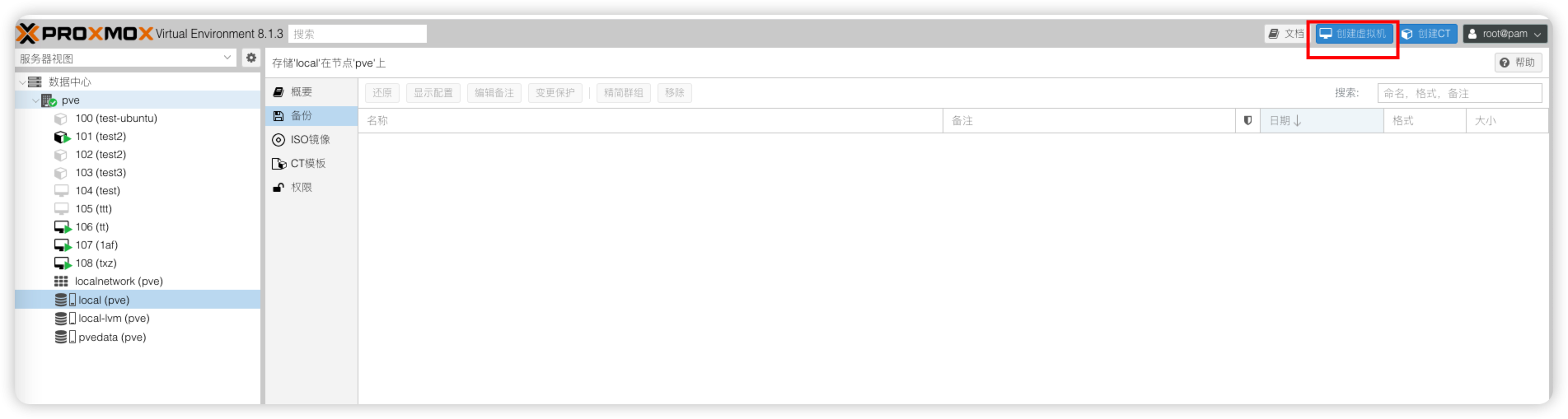
填写名称,不能填写中文
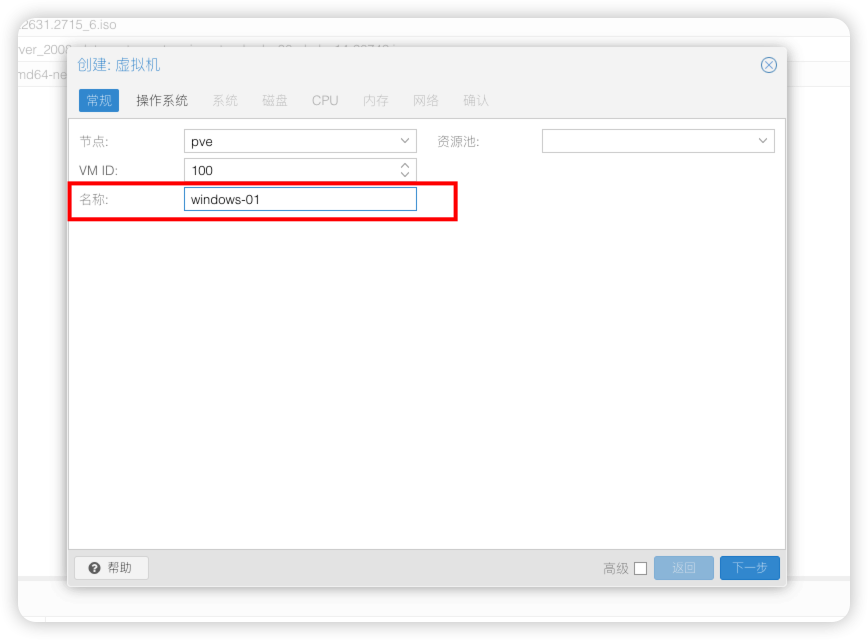
镜像选择需要安装的Win10
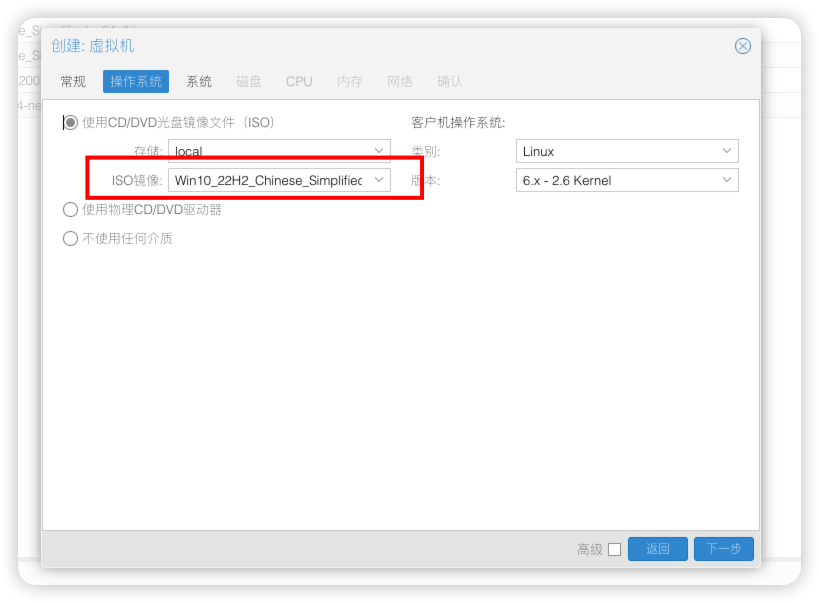
设置系统
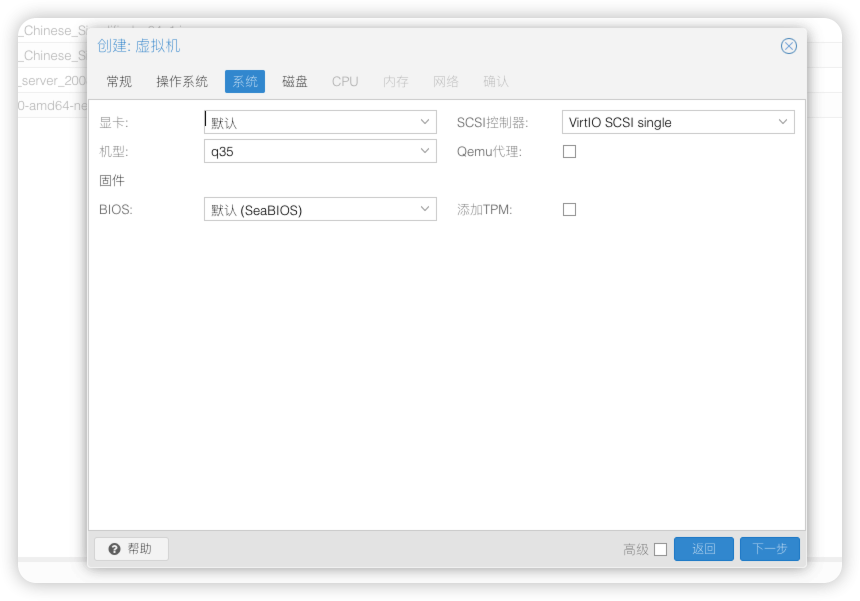
设置磁盘大小
这里
总线/设备选择SATA
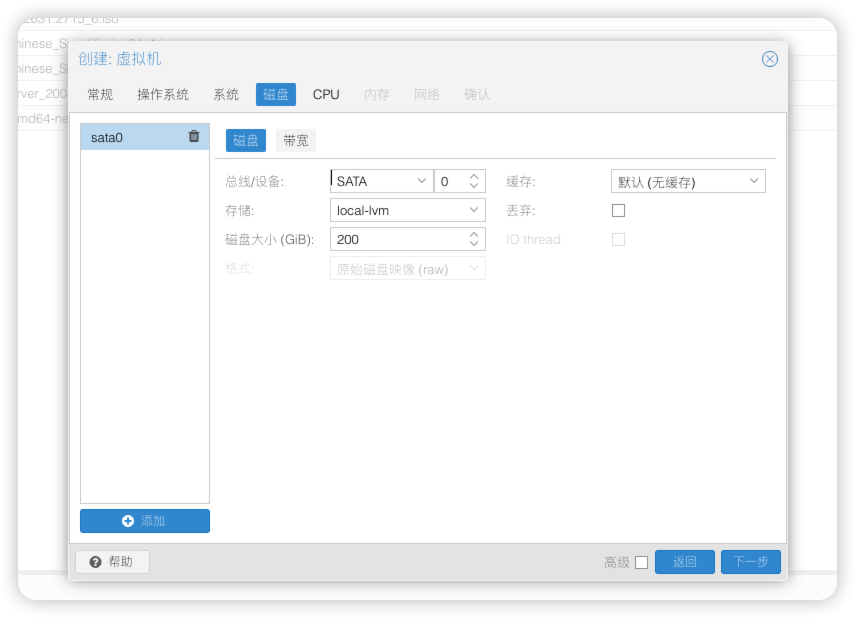
设置CPU
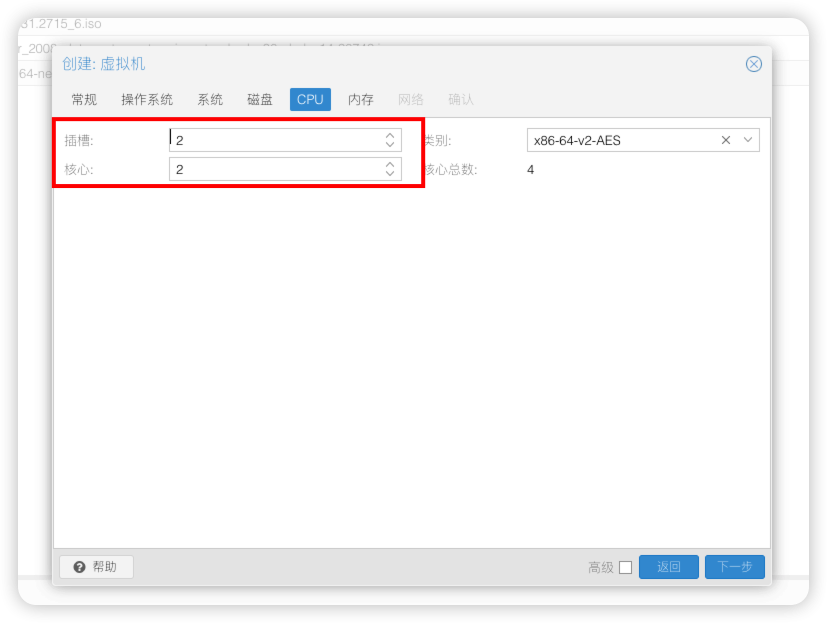
设置内存
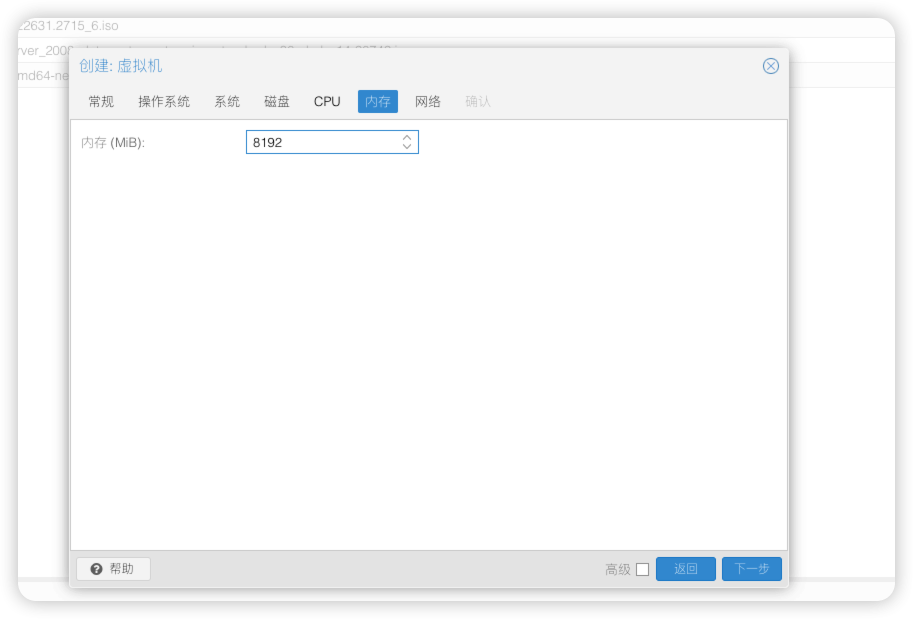
设置网络,这里默认使用vmbr0就可以
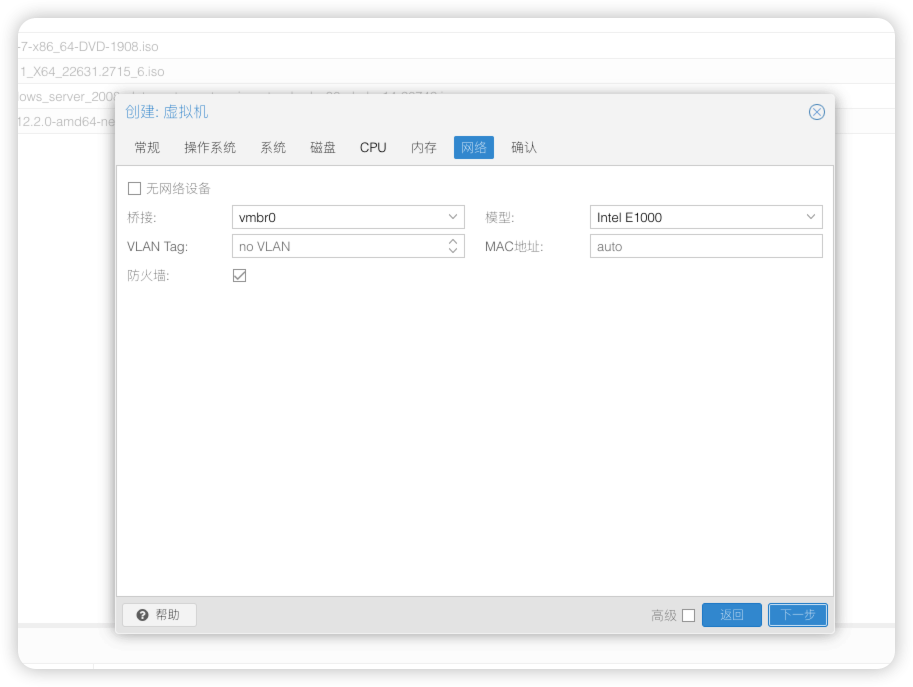
确认配置,点击完成
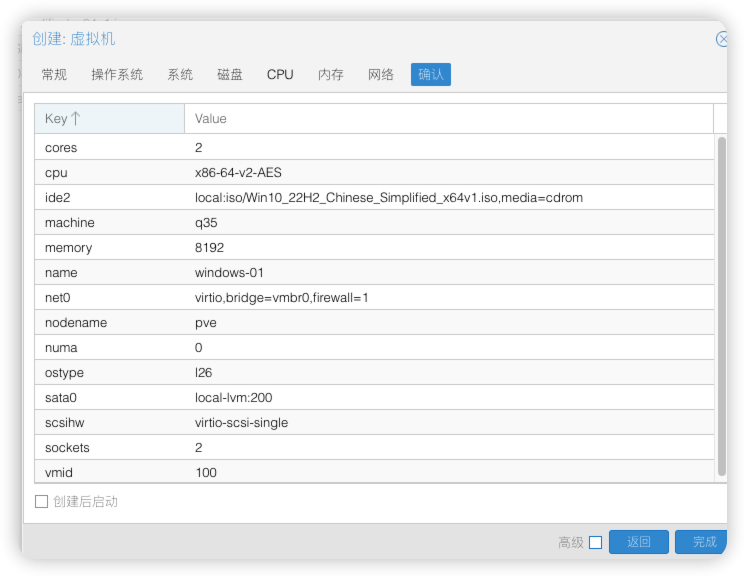
启动虚拟机
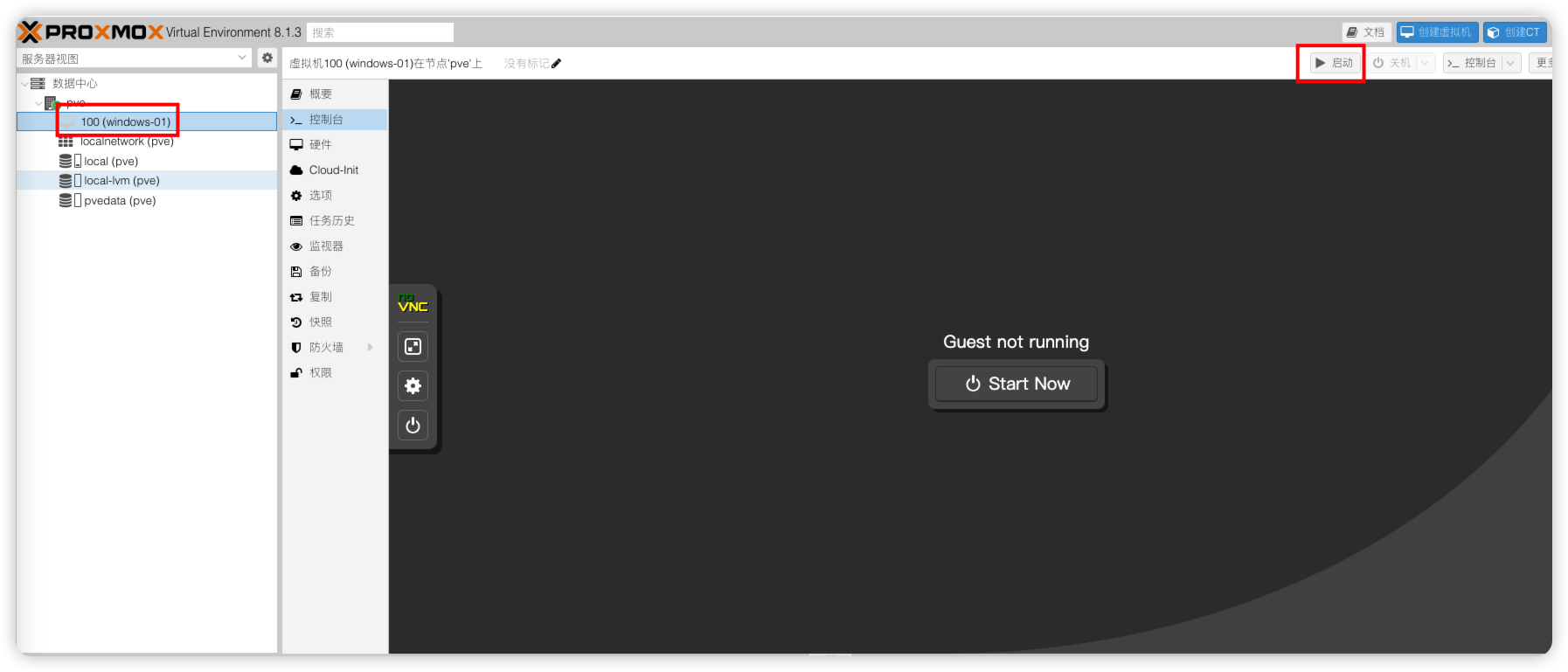
点击下一页
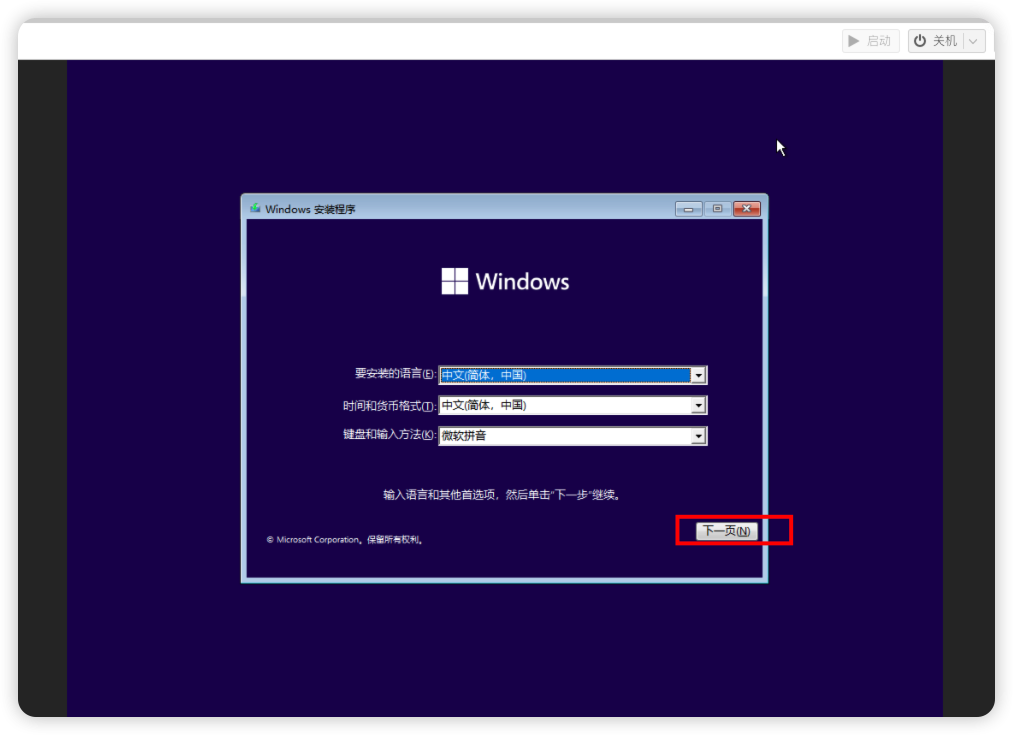
点击现在安装
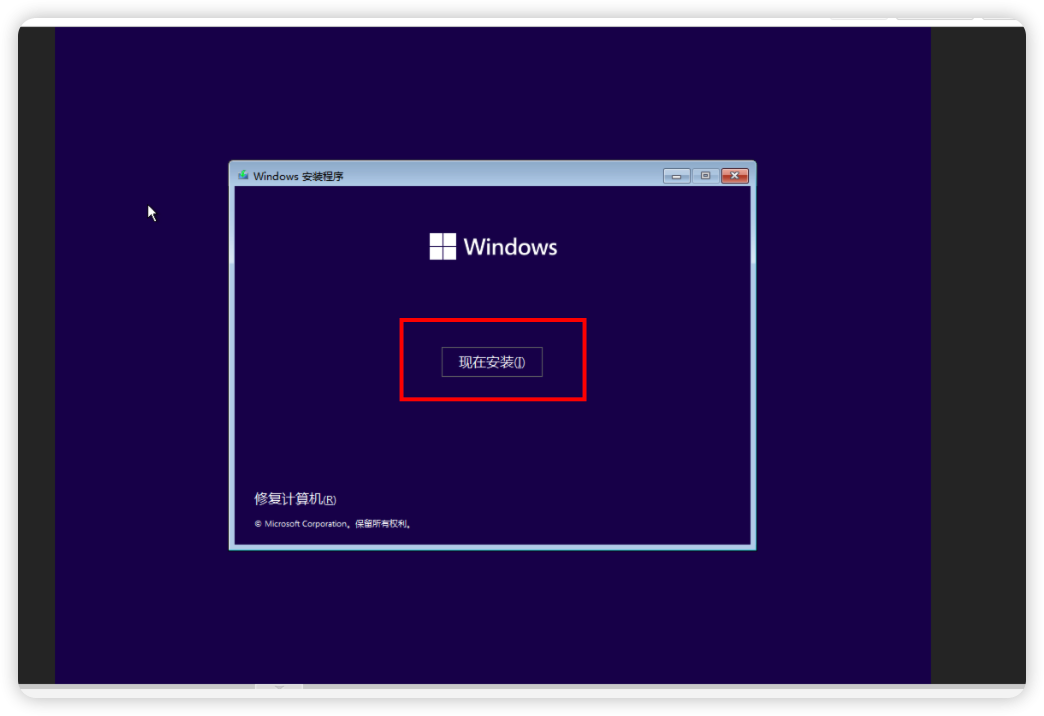
密钥暂时不填
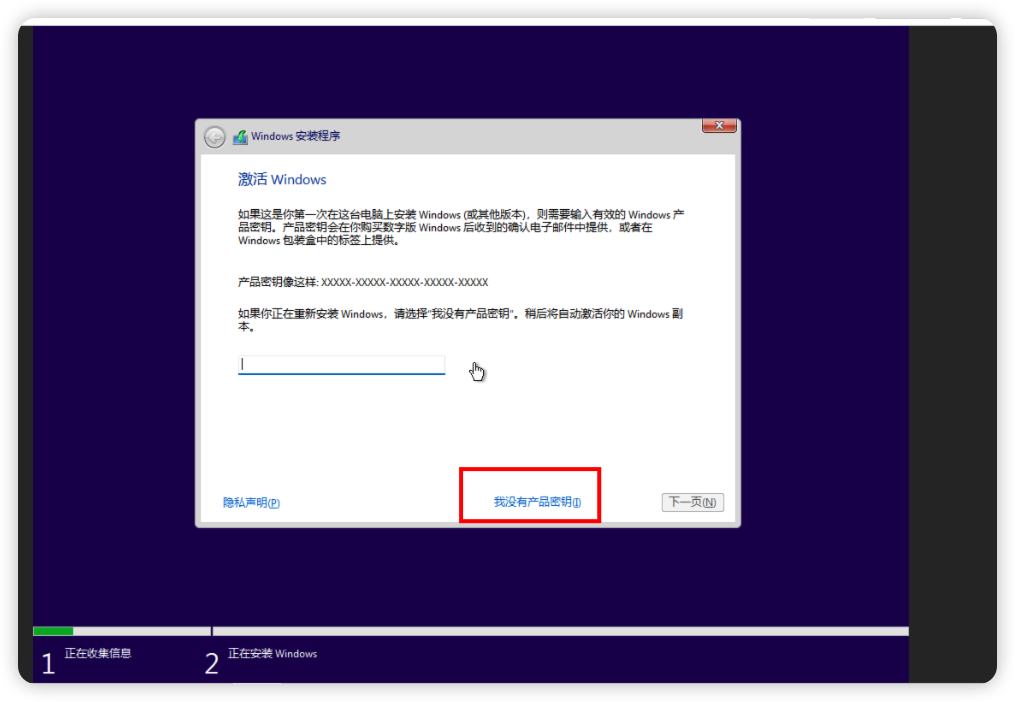
选择专业版
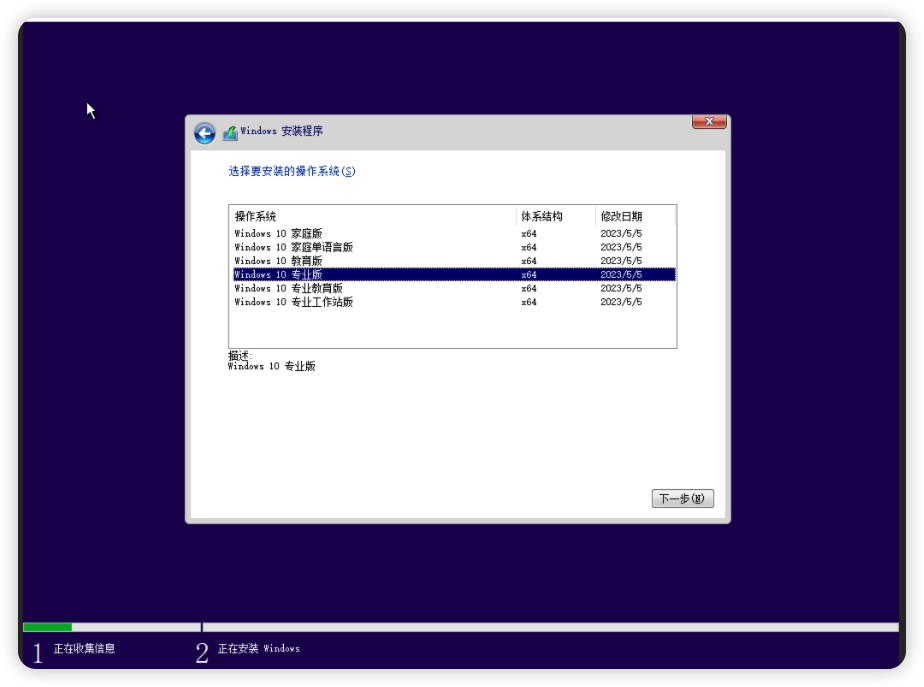
下一步
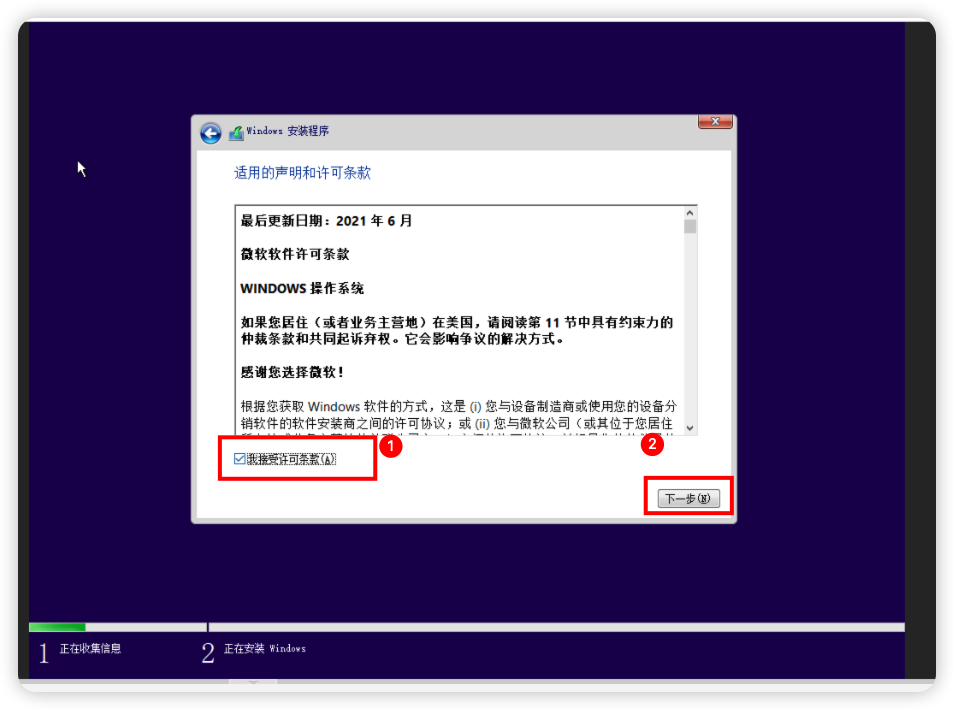
选择自定义
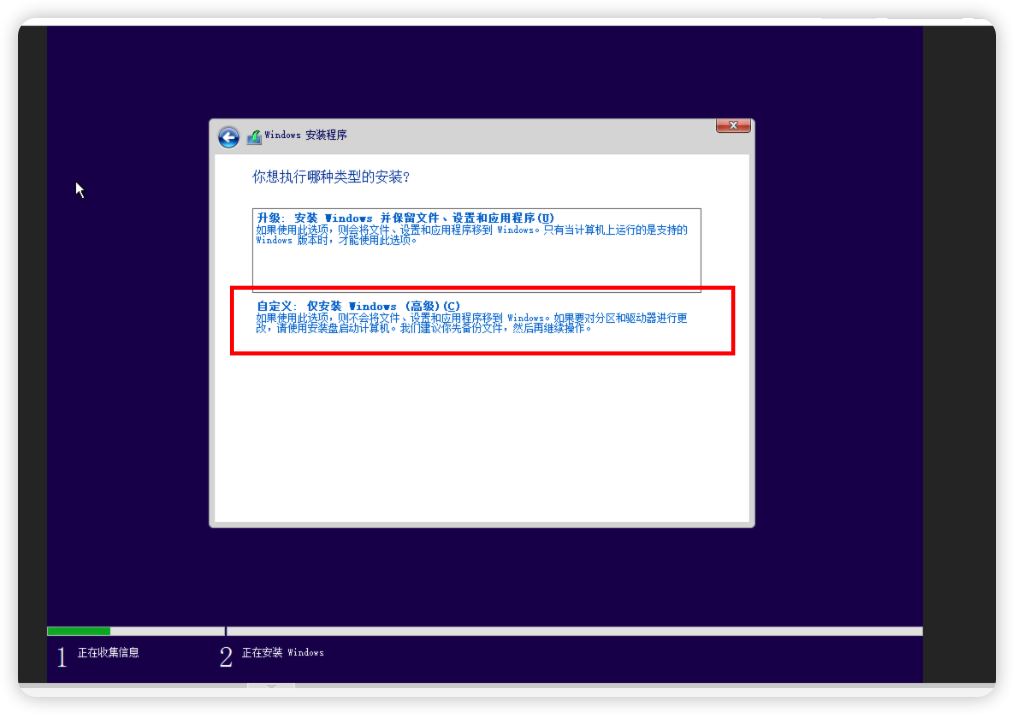
下一步
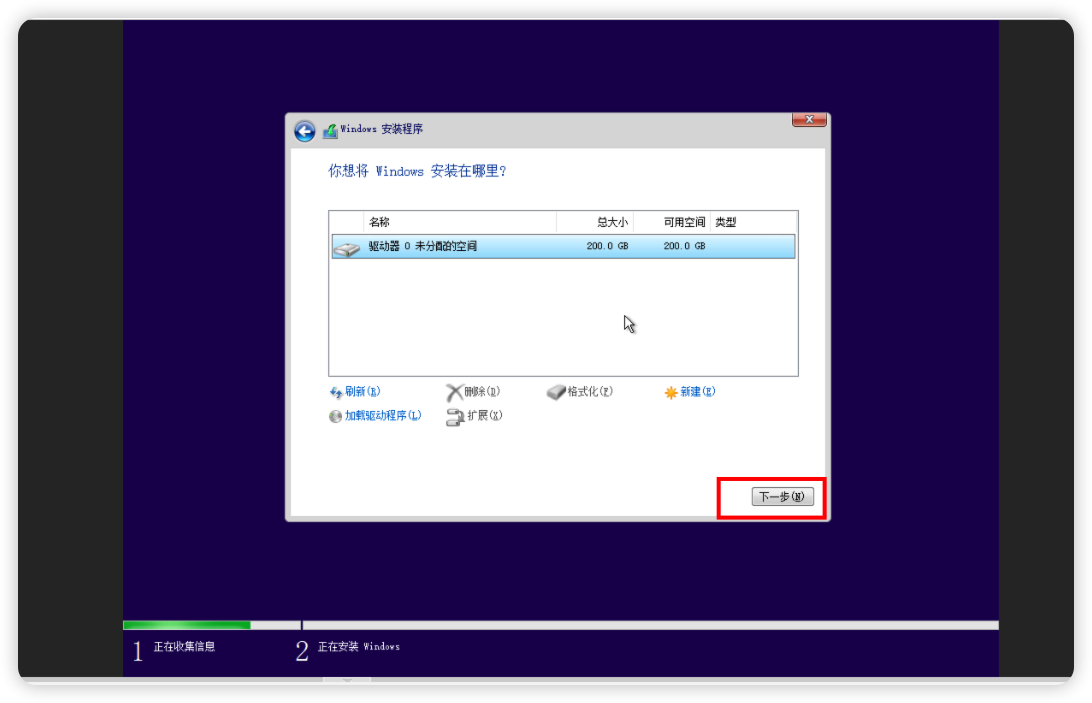
等待安装
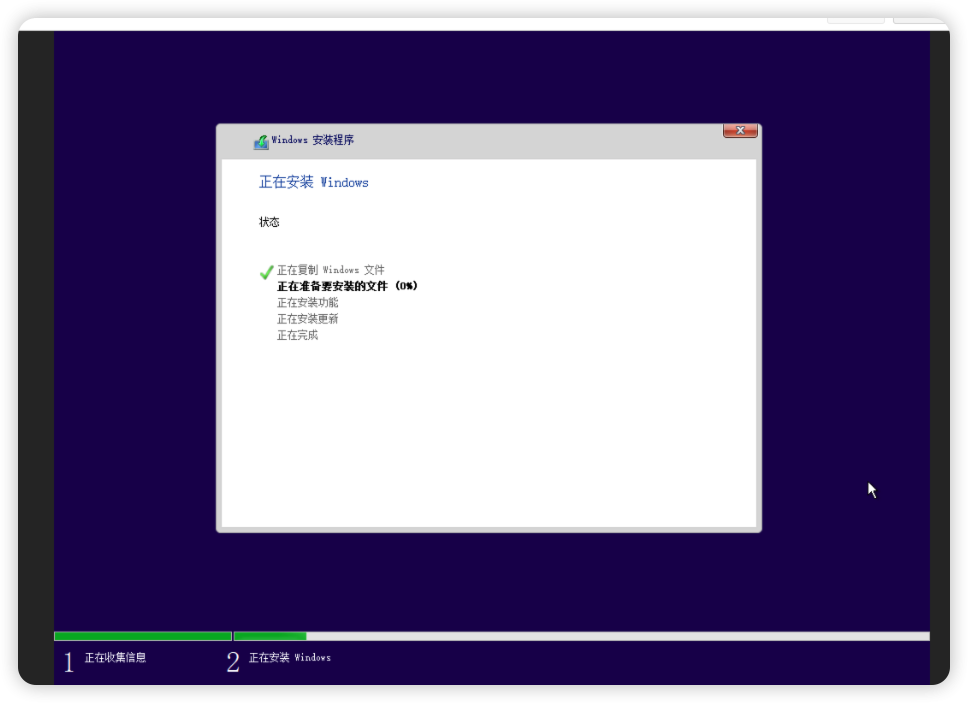
是
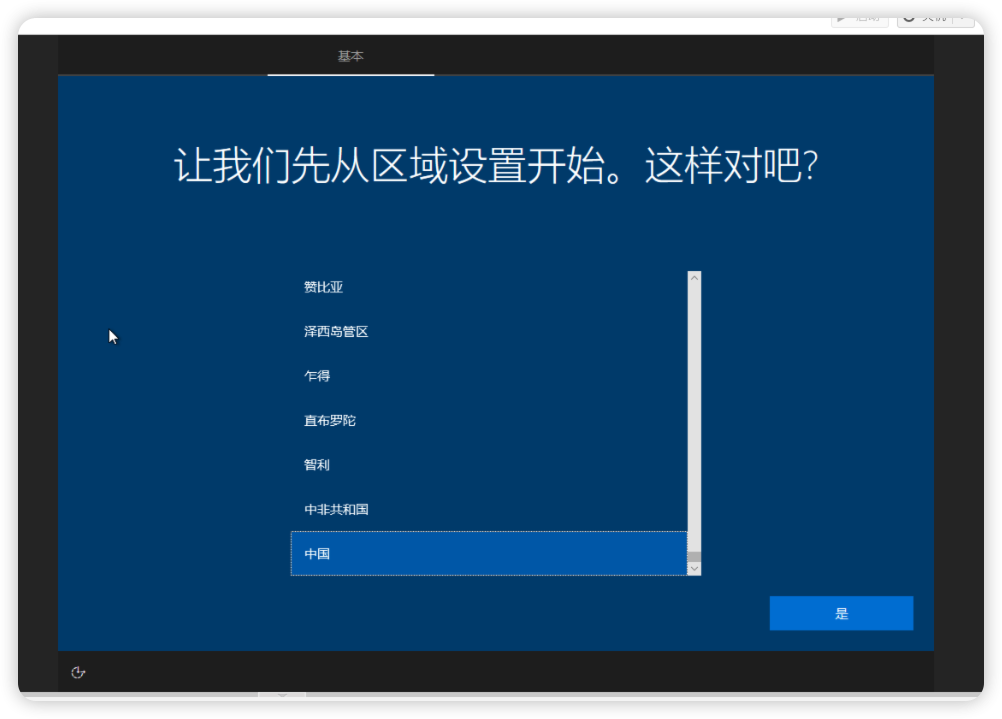
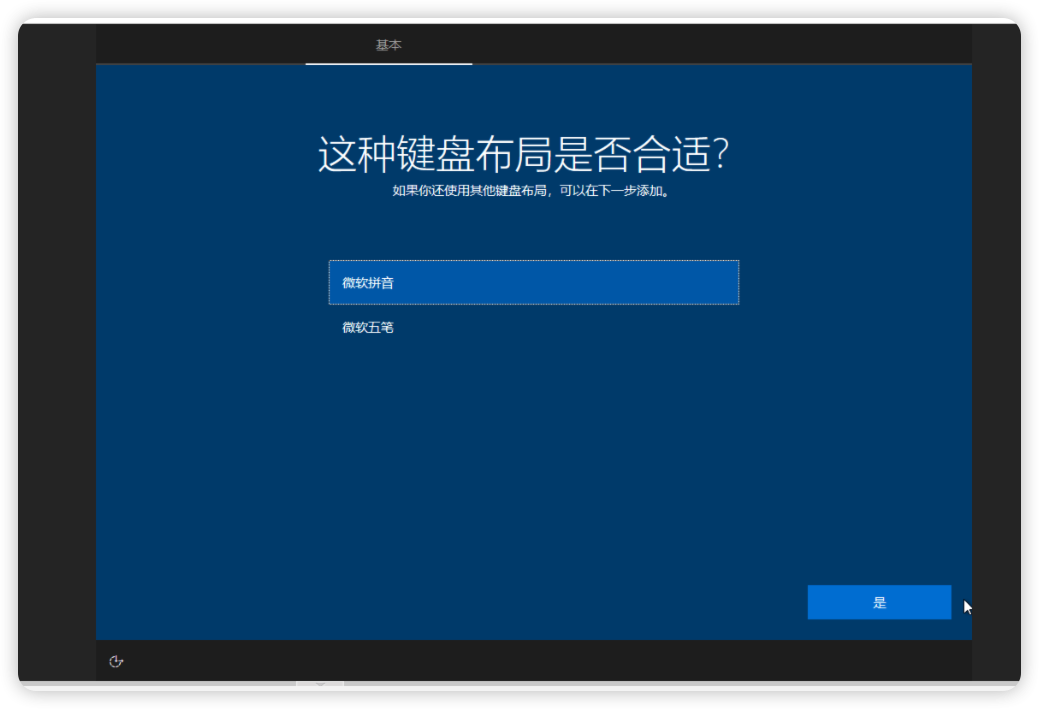
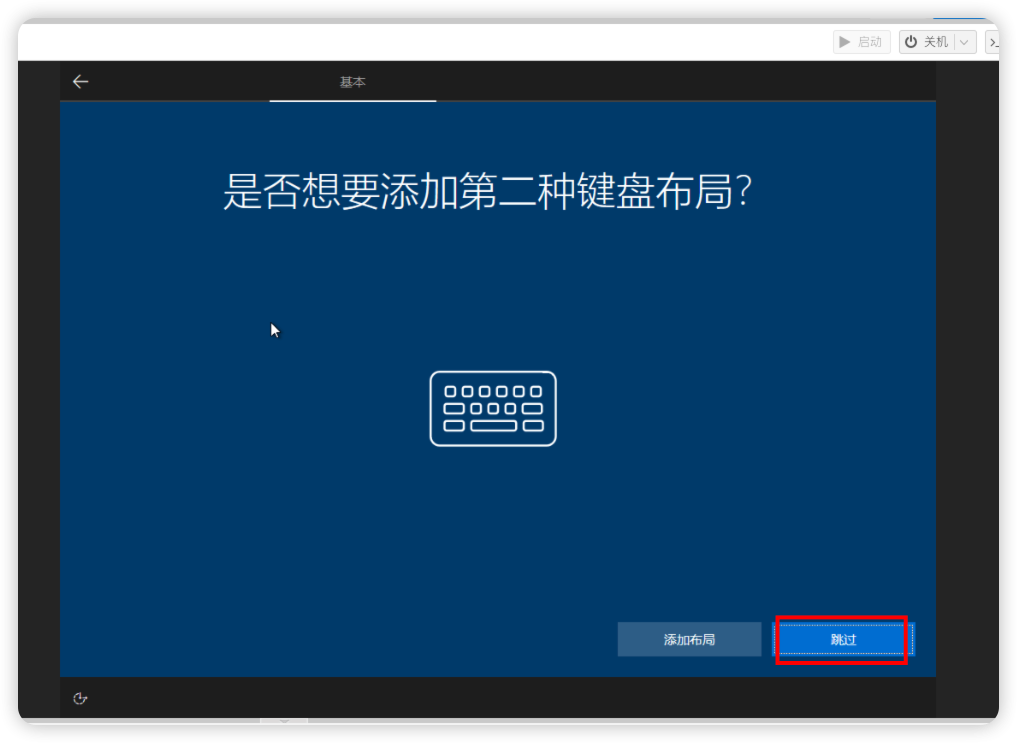
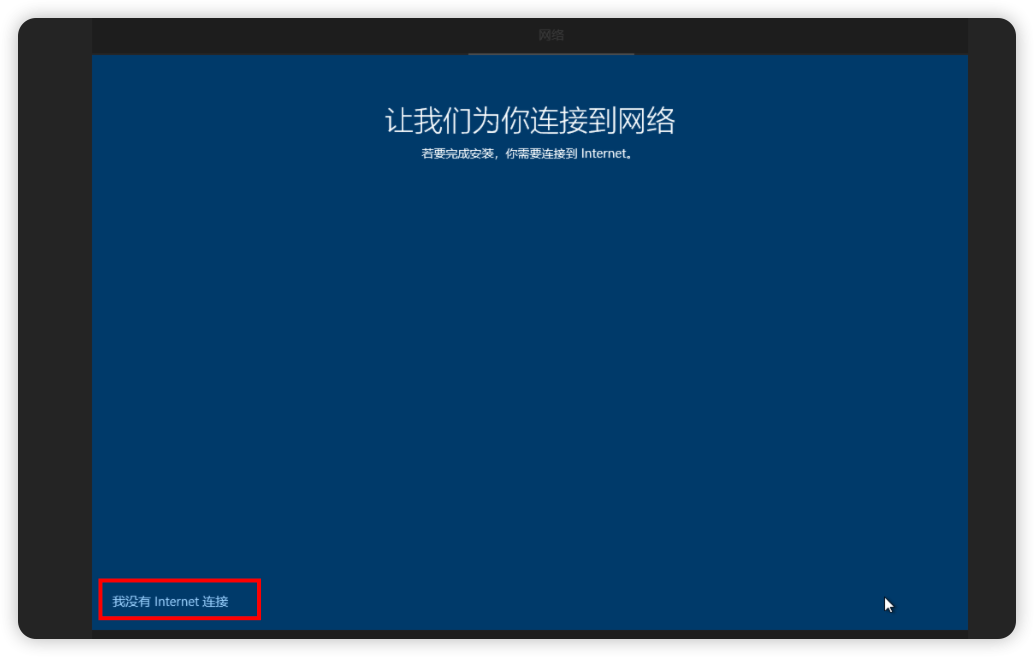
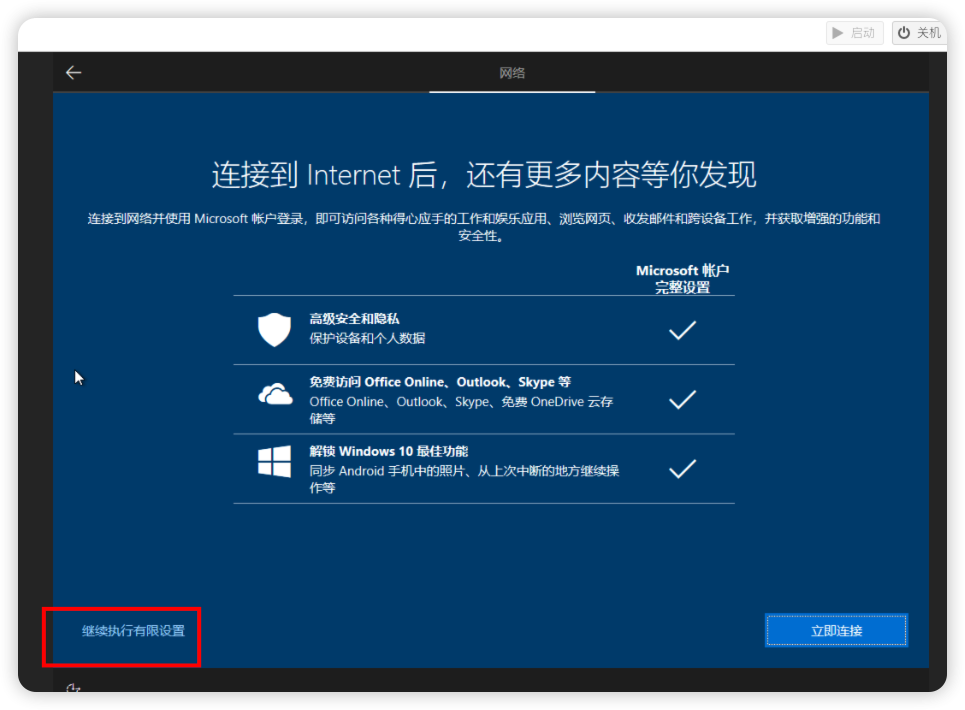
设置用户名
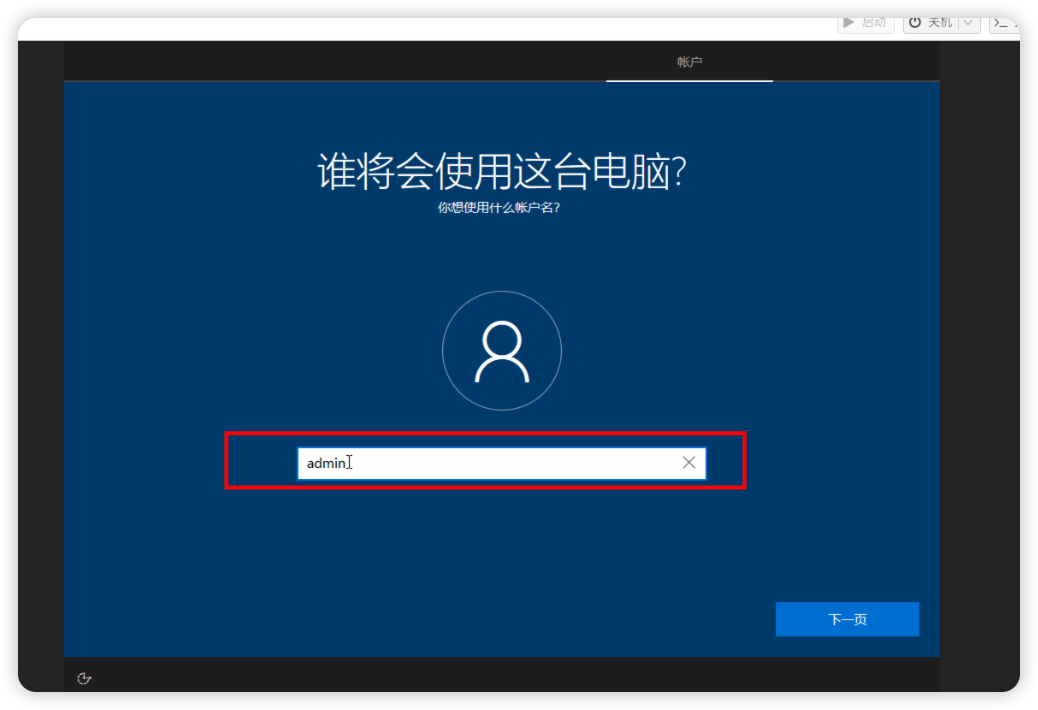
设置密码
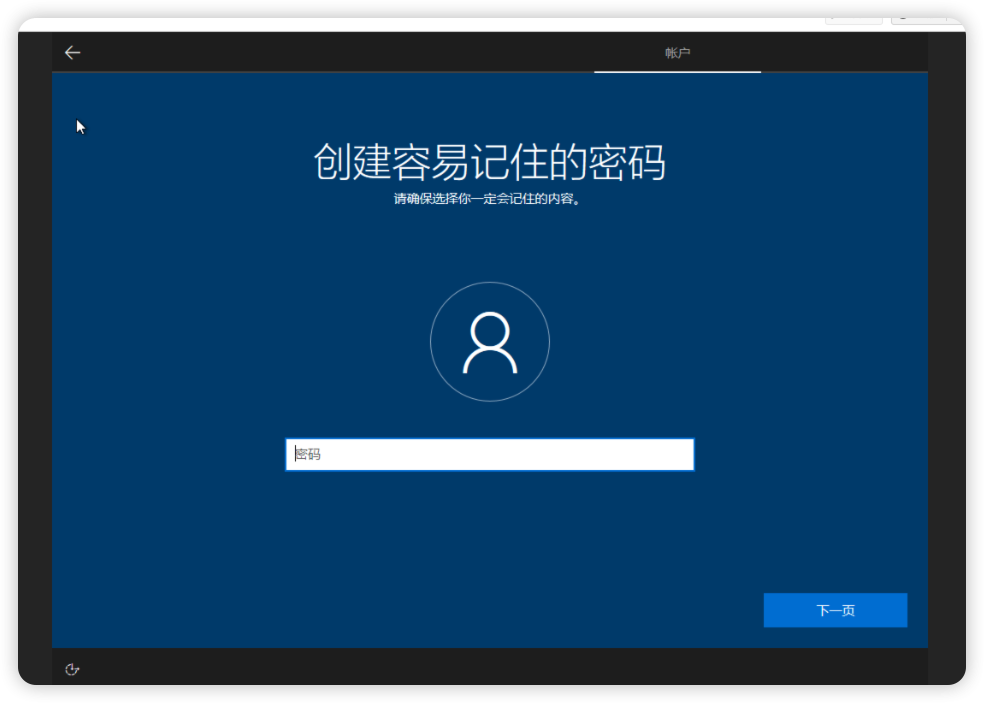
设置安全问题
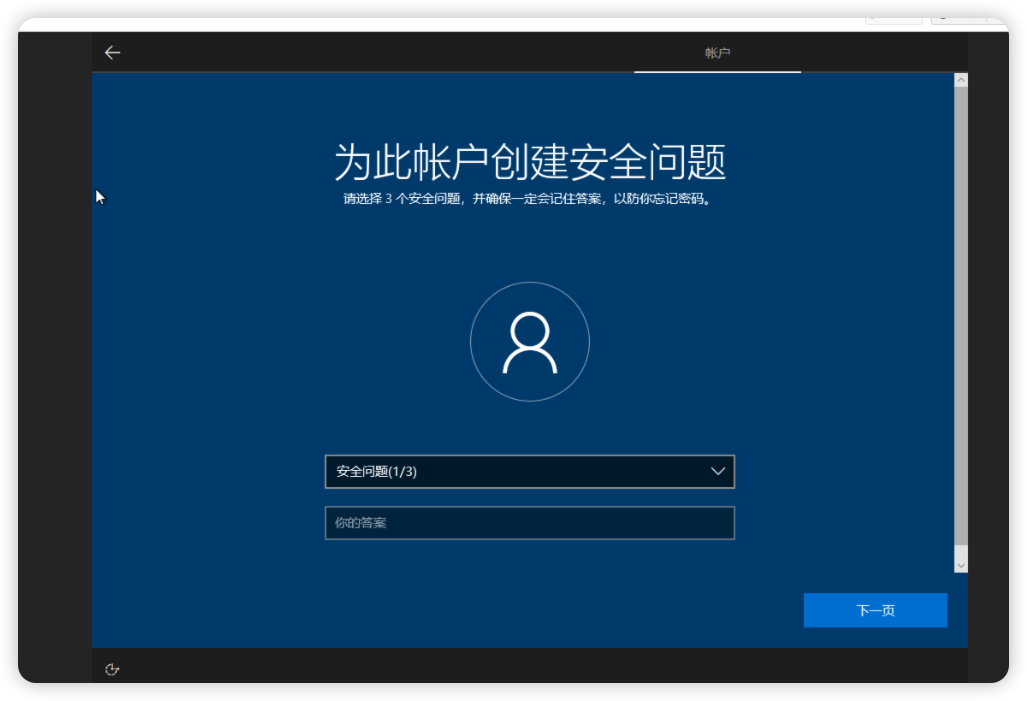
全部关闭即可
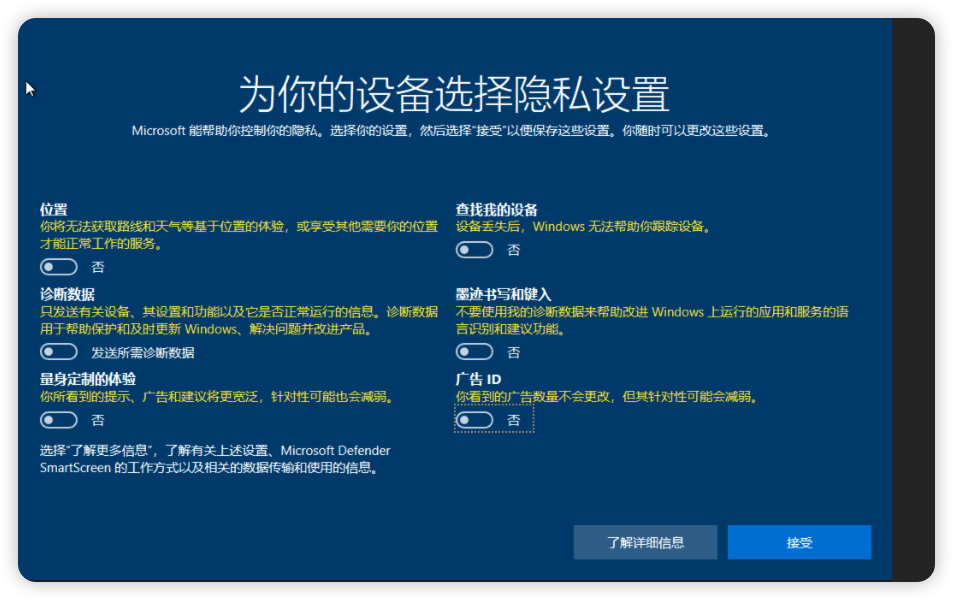
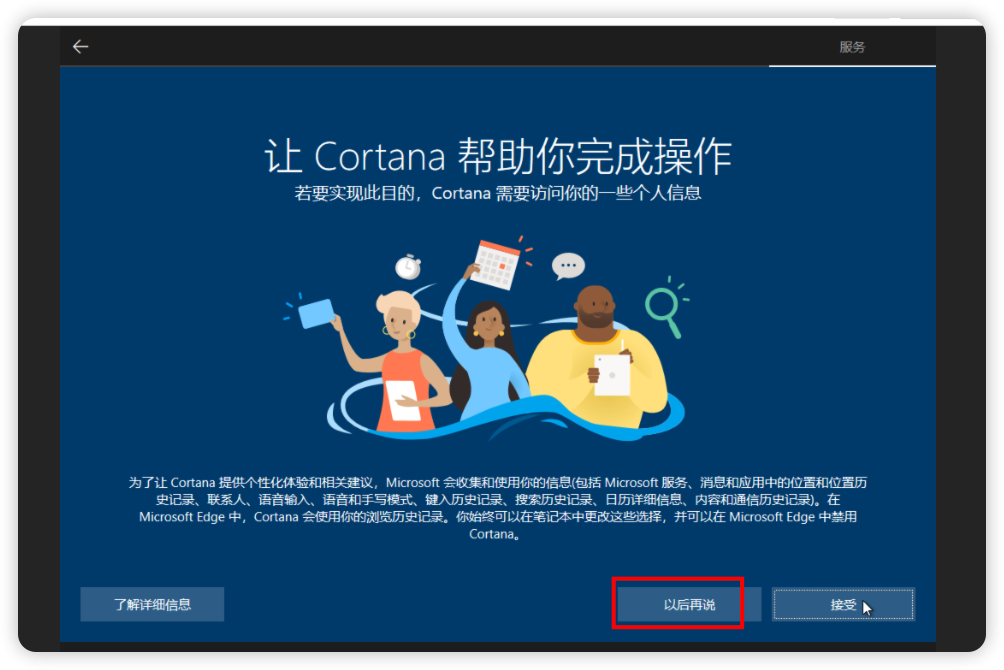
下一步
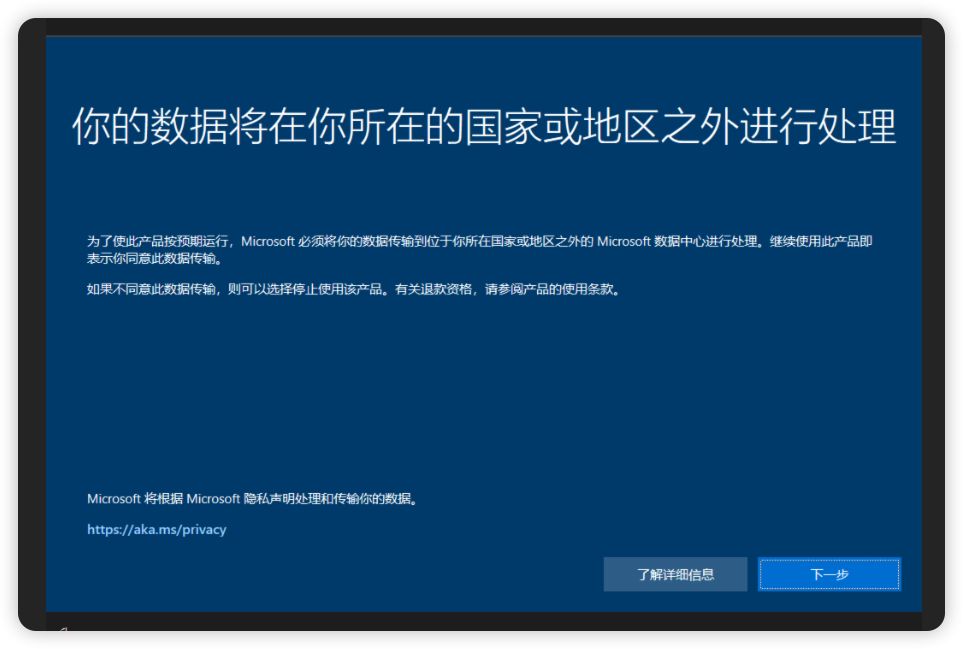
进入系统之后点击设置网络
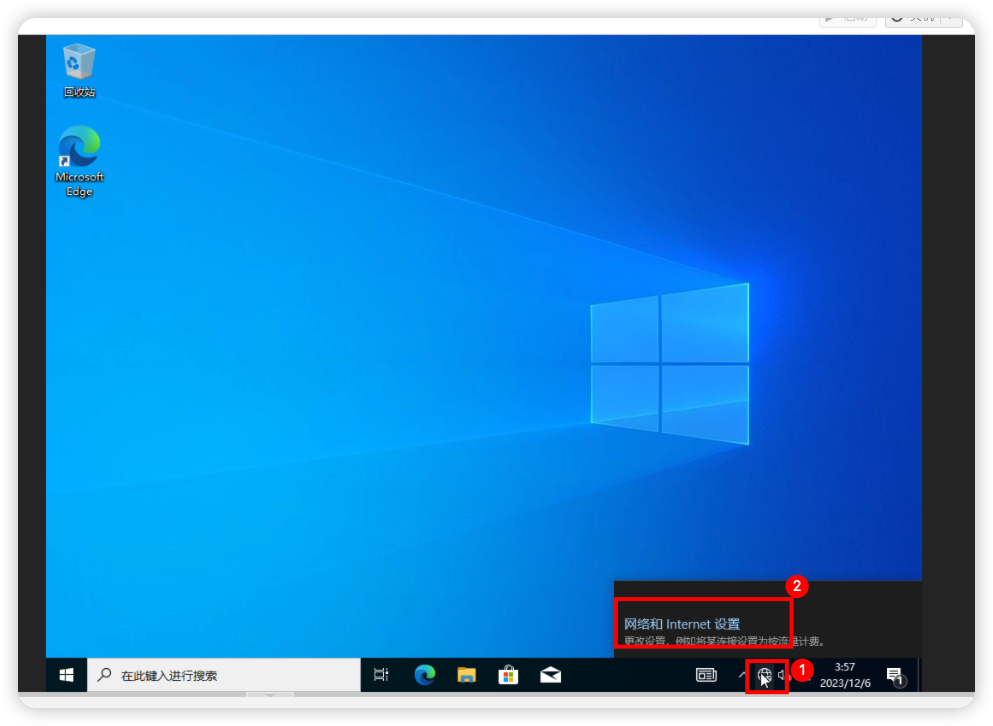
会提示下图没有可配置的网络
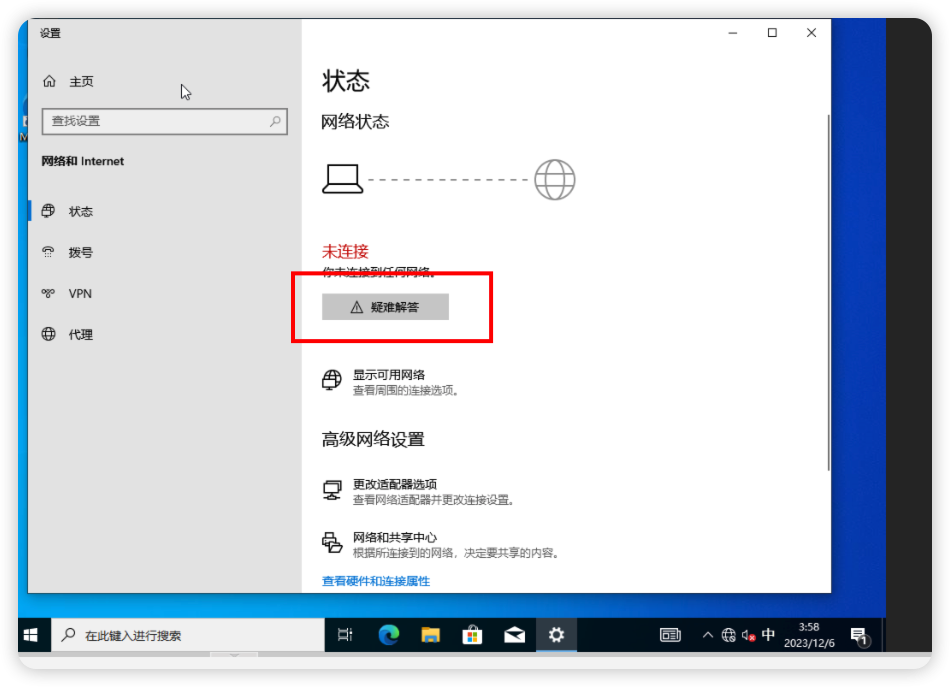
在Proxmox选择虚拟机双击网络设备
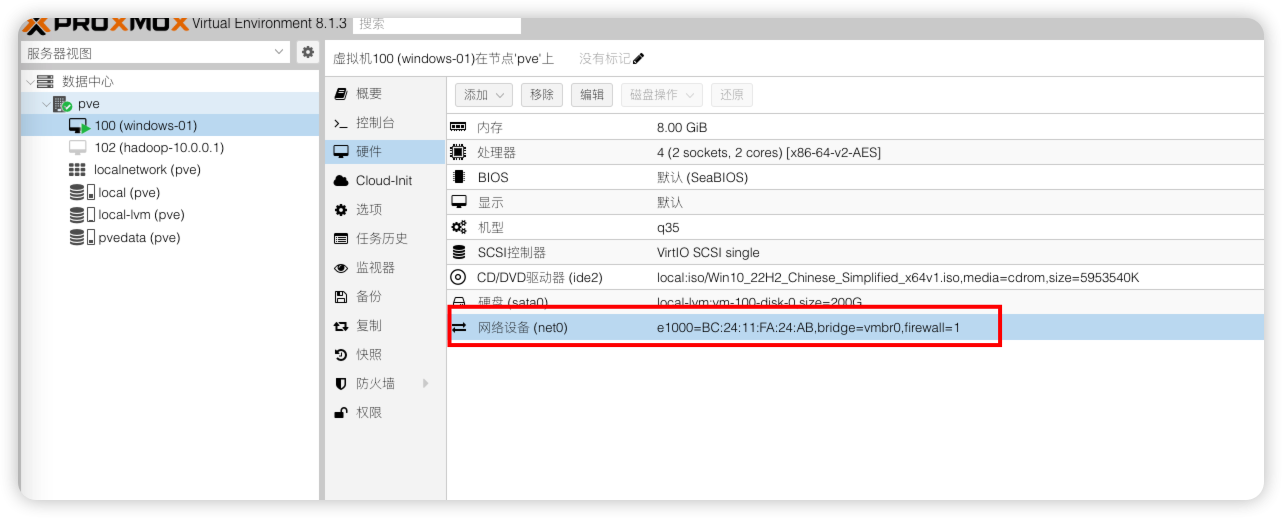
将模型改为 Intel E1000,然后点击ok
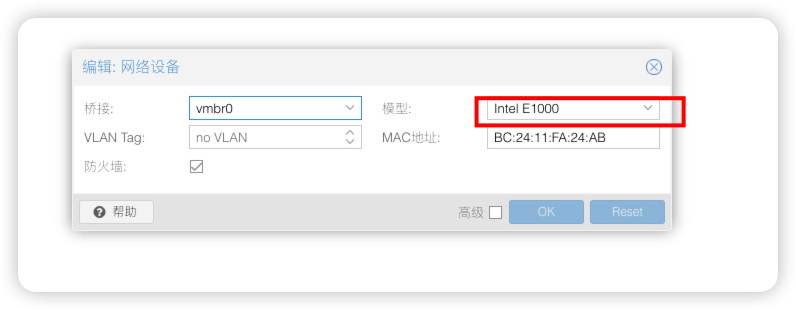
再次进入网络,可以看到以太网,点击属性
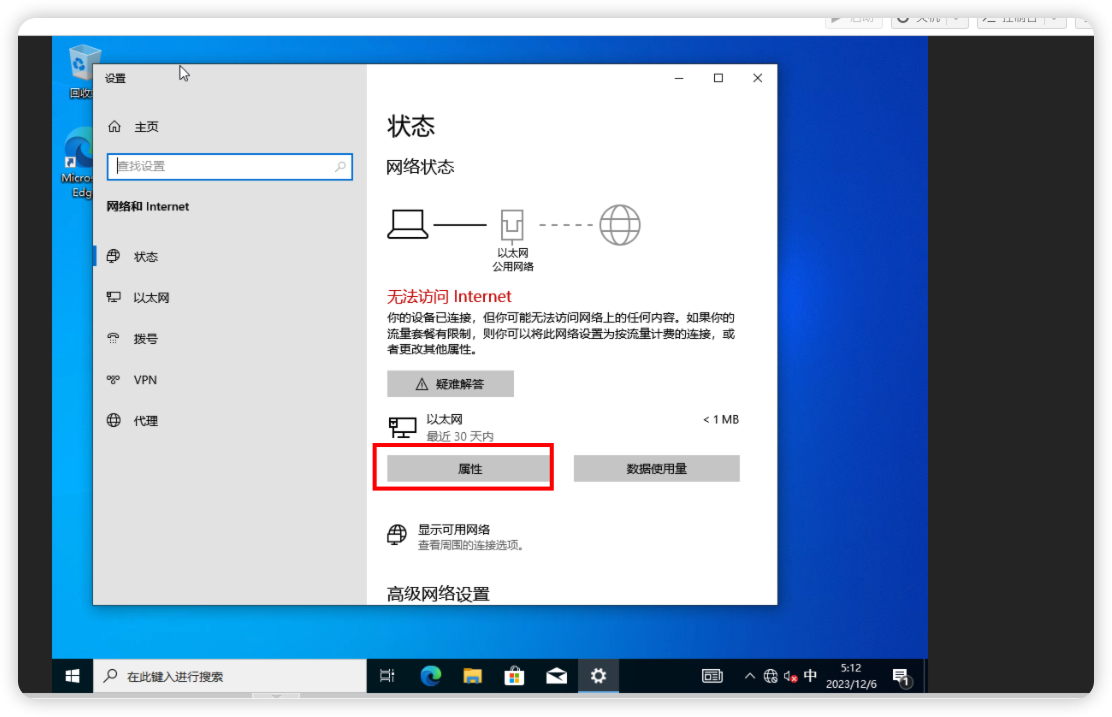
点击编辑
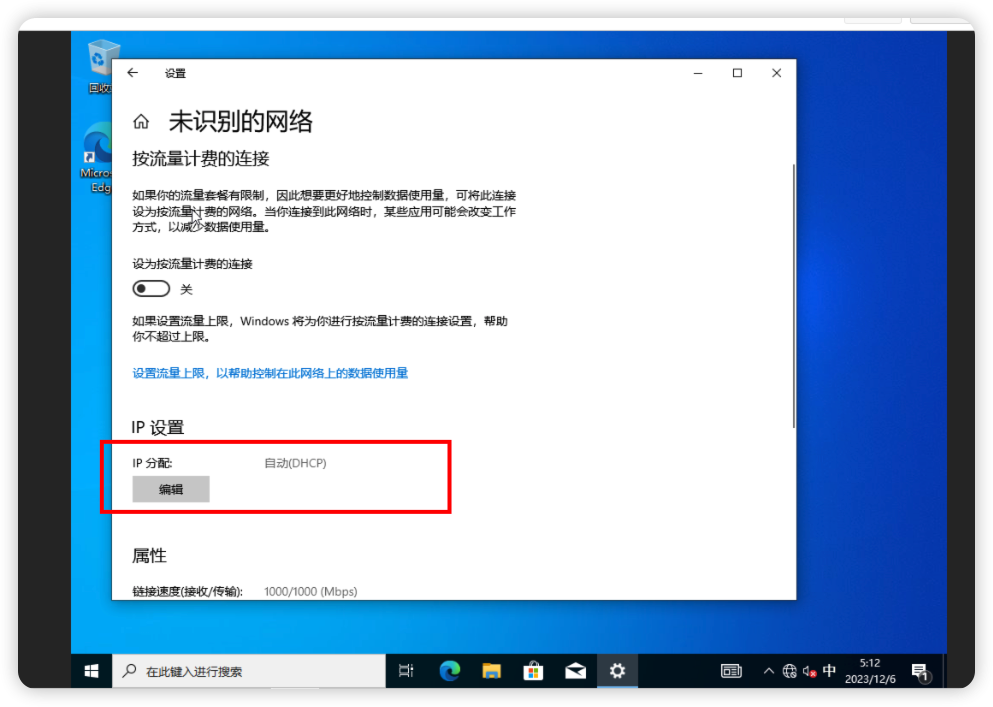
选择手动设置IP,并填写IP地址
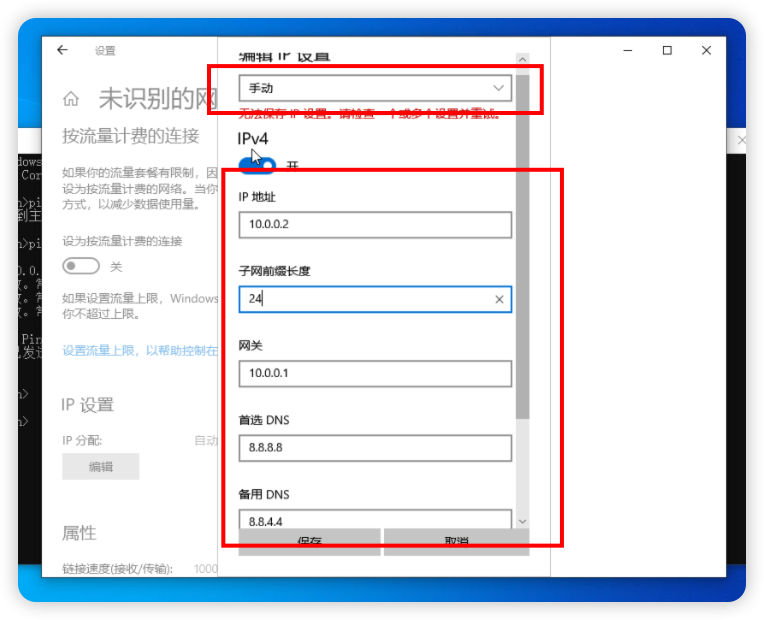
配置完成后可以看到网络信息
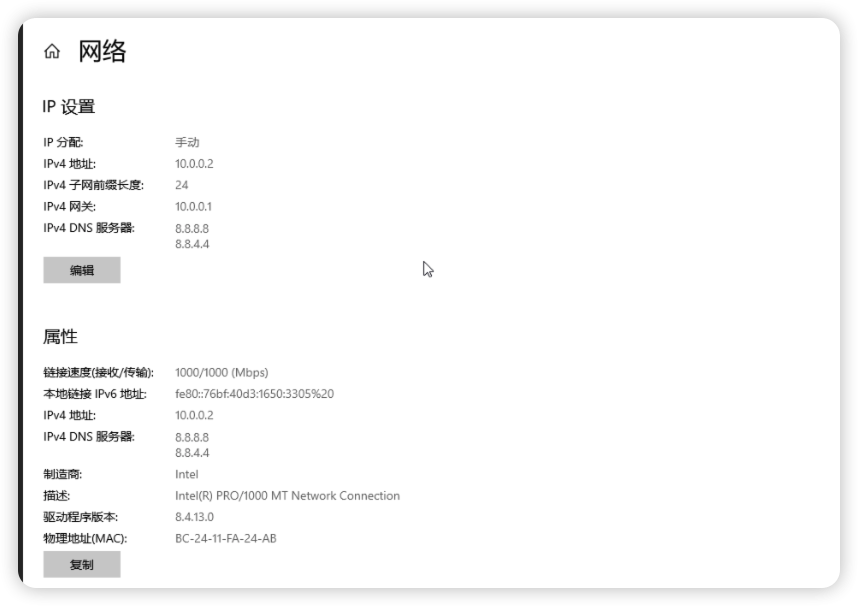
然后Ping下百度,发现网络正常
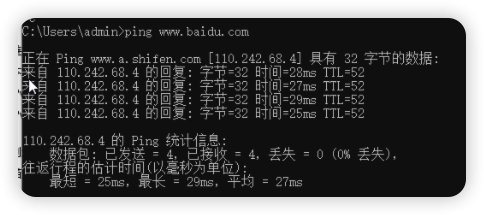
至此创建完成。
上次更新: 2024/01/13, 21:01:09
